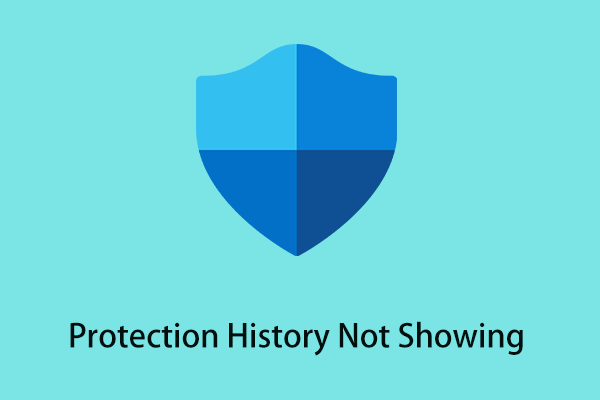Riwayat Perlindungan Keamanan Windows Rusak Saat Dibuka
Windows Defender adalah perangkat lunak antivirus yang dibangun di dalam Windows. Anda dapat gunakan Sejarah perlindungan halaman untuk melihat atau mengedit informasi seperti tindakan Antivirus Pertahanan Microsoft untuk Anda, aplikasi yang mungkin tidak diinginkan yang telah dihapus, atau layanan penting yang telah dimatikan. Namun, banyak pengguna mengalami crash riwayat perlindungan Windows Defender saat mencoba masuk ke halaman ini.
“Setiap kali saya meluncurkan riwayat perlindungan, riwayat perlindungan tersebut macet meskipun saya mengeklik popup untuk melihat atau mengubah. Saat saya mengekliknya, dikatakan saya tidak memiliki riwayat, lalu memaksa saya untuk menutup desktop. Saya Saya menggunakan Windows versi terbaru, dan saya menggunakan perlindungan Virus & ancaman terbaru.jawaban.microsoft.com
Di bagian berikut, kami akan menyelidiki masalah ini dan memberi Anda solusi paling efektif.
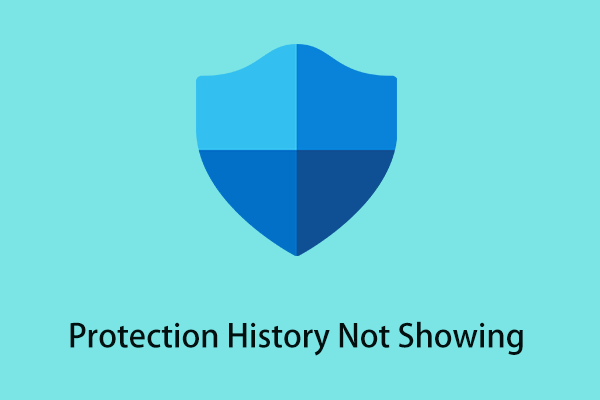
5 Cara Memperbaiki Perlindungan Riwayat Tidak Menampilkan Masalah
Artikel ini membahas beberapa cara untuk memperbaiki masalah “riwayat perlindungan tidak muncul” di Windows 10/11.
Baca selengkapnya
Perbaiki: Riwayat Perlindungan Windows Defender mogok
Perbaiki 1. Hapus File Riwayat Deteksi Windows Defender
Ketika Windows Defender mengalami crash pada riwayat perlindungan, hal pertama yang harus Anda lakukan adalah menghapus file riwayat deteksi.
Kiat:
Sebelum melanjutkan langkah-langkah ini, Anda harus menyimpan semua dokumen yang terbuka karena Anda perlu me-restart PC Anda.
Langkah 1. Buka Pengaturan Windows > Pembaruan & Keamanan > Keamanan Windows > Perlindungan virus & ancaman. Lalu klik Kelola pengaturan.
Langkah 2. Di jendela baru, matikan Perlindungan waktu nyata Dan perlindungan yang dikirimkan melalui cloud.
Langkah 3. Klik di atasnya Jendela + R kombinasi tombol untuk membuka jendela run. Setelah itu ketik msconfig di kotak teks dan tekan Memasuki.
Langkah 4. Selanjutnya, lanjutkan ke sepatu bot tab, dan periksa pilihan Boot aman > Minimum. Selanjutnya, klik OKE tombol
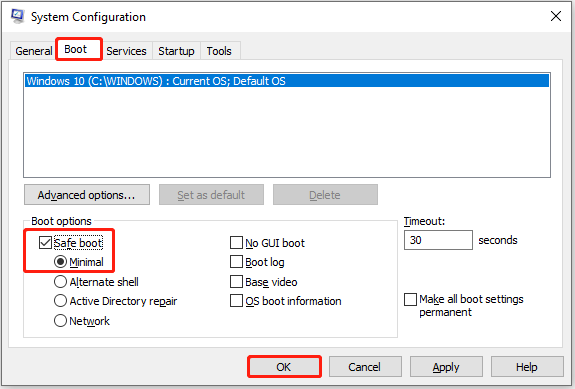
Langkah 5. Nyalakan kembali PC. Lalu pergi ke lokasi ini di File Explorer: C:\ProgramData\Microsoft\Windows Defender\Scans\History\Service. Pilih semua file di folder Layanan, lalu klik kanan untuk menghapusnya.
Langkah 6. Buka Windows Defender dan aktifkan kembali Perlindungan real-time dan Perlindungan yang disampaikan melalui Cloud.
Jika masalah belum teratasi setelah menghapus file di folder Layanan, Anda dapat mencoba metode berikut.
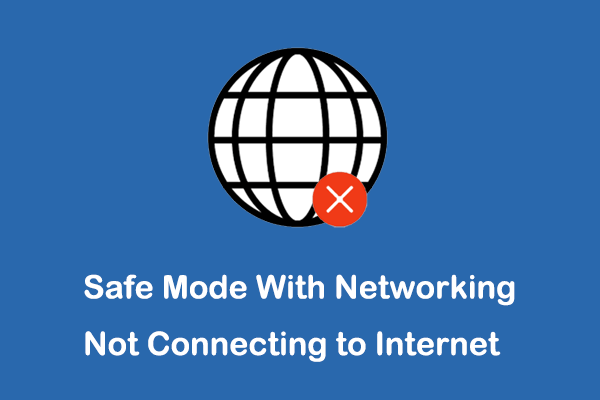
Cara Mengatasi : Safe Mode Dan Jaringan Tidak Terkoneksi Ke Internet
Safe Mode dan Jaringan tidak terhubung ke internet? Sekarang Anda dapat mengatasi masalah menjengkelkan ini dengan membaca artikel ini.
Baca selengkapnya
Perbaiki 2. Lakukan Boot Bersih
Riwayat perlindungan Windows Defender yang mogok dapat disebabkan oleh gangguan dari program latar belakang. Untuk menghilangkan faktor ini, Anda dapat melakukan clean boot untuk memulai Windows dengan driver dan program startup yang minimal.
Setelah komputer Anda berada dalam lingkungan boot yang bersih, Anda dapat mencoba melihat atau mengedit riwayat perlindungan Windows Defender dan memeriksa apakah komputer mogok lagi. Jika tidak, berarti ada aplikasi atau layanan yang mengganggu Windows Defender. Dalam kasus seperti ini, Anda dapat mengidentifikasi mana yang menyebabkan masalah dengan merujuk pada artikel ini: Cara mengetahui apa penyebab masalah setelah Anda melakukan clean boot.
Perbaiki 3. Perbarui Windows
Jika riwayat perlindungan Windows Defender mengalami crash, kemungkinan versi Windowsnya tidak mutakhir. Anda dapat memperbarui Windows ke versi terbaru dari Pengaturan dan memeriksa apakah masalahnya telah teratasi.

20 Februari 2024: Microsoft Memaksa Pembaruan Windows 11 23H2
Microsoft mendorong pembaruan Windows 11 23H2 baru-baru ini. Posting ini memperkenalkan kemungkinan alasan dan cara mendapatkan Windows 11 23H2.
Baca selengkapnya
Cara Alternatif Menghapus Riwayat Perlindungan Windows Defender
Jika Anda mencoba menghapus riwayat perlindungan Windows Defender tetapi mengalami masalah kerusakan riwayat perlindungan, Anda dapat menerapkan metode lain untuk menyelesaikan tugas tersebut. Posting ini menunjukkan cara melakukannya: Cara Menghapus Riwayat Perlindungan Windows Defender.
Kiat:
Pemulihan Data Daya MiniTool GratisKlik untuk mengunduh100%Bersih & Aman
Selesaikan Semuanya
Riwayat perlindungan Windows Defender mogok? Ikuti cara-cara yang dikumpulkan di atas. Selain itu, Anda dapat mencoba pendekatan lain untuk menghapus riwayat perlindungan.
Jika Anda memerlukan bantuan dari tim dukungan MiniTool, silakan hubungi kami melalui [email protected].